
根據您的喜好,DVD Ripper Platinum提供了更多編輯功能,包括裝飾DVD,裁剪DVD,拍照和首選項設置。
步驟 1 修剪DVD以獲取DVD剪輯
在很多情況下,您可以獲得DVD的一個剪輯,或者您最喜歡的DVD片段。 您只需單擊左側的“修剪”按鈕,然後它會彈出修剪窗口。
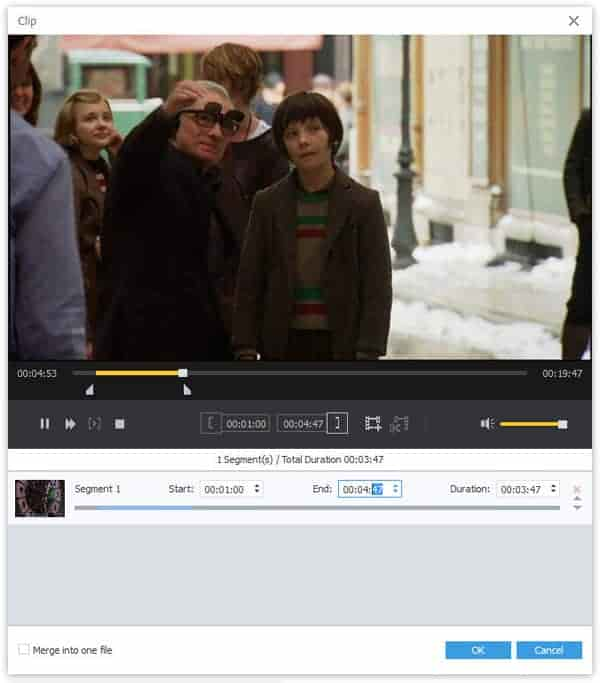
您可以通過設置“開始時間”和“結束時間”來指定它,或者根據您自己的需要拖動滑動條。
步驟 2 裁剪DVD
有時,如果您將原始文件放在播放器上,則會在播放器上出現黑邊。 但您可以使用“裁剪”功能將其刪除。 單擊“裁剪”按鈕以打開裁剪窗口。
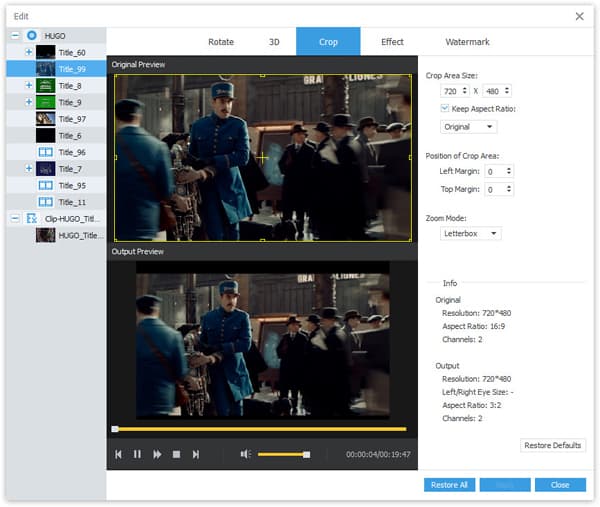
您可以在以下方法中自定義裁剪區域:
(1)通過選擇裁剪模式裁剪。 保持原始,全屏,16:9和4:3。
(2)通過調整裁剪框來裁剪。
(3)通過設置裁剪值進行裁剪。 頂部,按鈕,左,右。
步驟 3 編輯DVD效果
單擊左側的“效果”按鈕,它將彈出效果窗口。
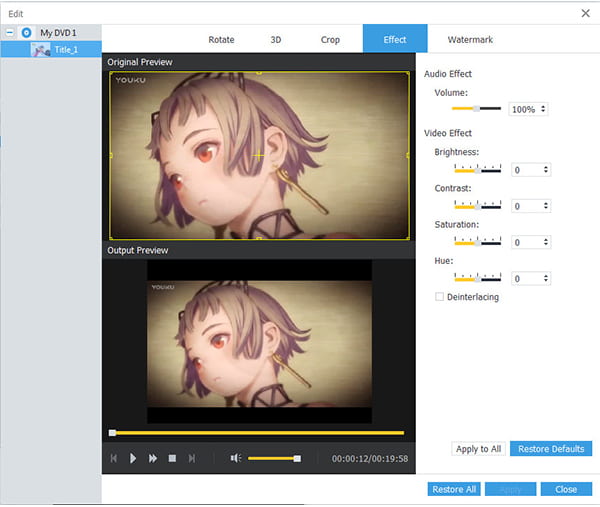
通過設置亮度,對比度,飽和度,Vlolume,可以輕鬆設置您認為最佳的DVD視頻質量。 另外,您可以在調整這些設置時預覽視頻效果。
步驟 4 拍照片
單擊“快照”按鈕拍攝照片,並以JPEG,GIF,BMP格式保存。 然後,您可以在“快照文件夾”按鈕中找到捕獲的圖片。
步驟 5 偏愛
單擊“首選項”以彈出首選項窗口,您可以選擇輸出目標,快照文件夾,圖像類型,翻錄完成操作,CPU使用率等。